Excel SMS avec données de colonne sélectionnables
Envoyer des SMS depuis Excel en utilisant des données de colonne sélectionnables est une solution de messagerie texte puissante et flexible pour les campagnes de SMS en masse. Cela permet de gagner du temps, d'assurer la personnalisation et de rendre les processus métiers plus efficaces. Cette méthode est idéale pour les utilisateurs en entreprise et les marketeurs gérant de grandes bases de données clients.
Excel SMS avec données de colonne sélectionnables
Les messages SMS utilisant des données de colonne Excel peuvent être personnalisés en sélectionnant uniquement les colonnes pertinentes. Les messages peuvent ensuite être envoyés en téléchargeant le tableau Excel dans le SMS Messenger. Après cela, les SMS seront envoyés aux utilisateurs mobiles depuis la passerelle SMS via la passerelle SMS Android (Figure 1).
Exemple de fichier Excel : Message-example.xlsx
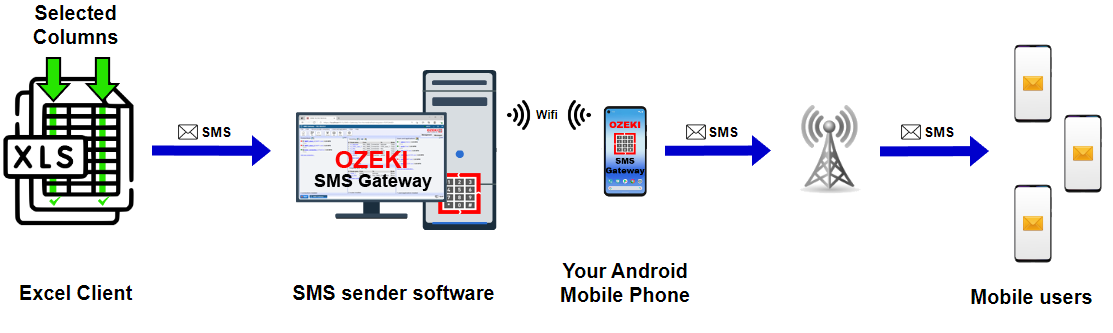
Qu'est-ce qu'une solution Excel pour SMS en masse ?
Les solutions Excel pour SMS en masse simplifient l'envoi de messages texte en masse directement depuis Microsoft Excel. Elles s'intègrent à Excel, facilitant l'envoi de messages personnalisés à de nombreux contacts en une seule fois. Cette méthode conviviale permet de gagner du temps et est rentable pour une communication efficace avec un large public.
Quels sont les avantages d'envoyer des SMS depuis Excel en utilisant des données de colonne sélectionnables ?
L'envoi de SMS depuis Excel avec des données de colonne sélectionnables offre plus de personnalisation et d'adaptabilité que l'utilisation de colonnes fixes. Vous pouvez facilement adapter les messages pour différents besoins dans le même fichier Excel, ce qui le rend plus simple et plus efficace. Les colonnes fixes peuvent limiter vos options et nécessiter plus de gestion manuelle, tandis qu'avec des colonnes sélectionnables, vous pouvez envoyer des messages personnalisés à de nombreux contacts avec uniquement les informations nécessaires.
Cette solution autonome élimine le besoin de partager des données sensibles avec des services externes ou d'autres utilisateurs, vous offrant un contrôle total sur vos campagnes SMS. Cette autonomie en fait une solution idéale pour l'envoi de SMS pour les utilisateurs en entreprise et les professionnels du marketing gérant des bases de données clients étendues.
Les marketeurs peuvent intégrer facilement ce service dans leurs stratégies de SMS promotionnels, ciblant des segments spécifiques d'audience et promouvant des produits ou services via des messages en masse, améliorant ainsi efficacement la visibilité de la marque et l'engagement client.
Envoyer des SMS depuis Excel avec des données de colonne sélectionnables (étapes rapides)
- Ouvrir SMS Messenger
- Cliquer ou glisser-déposer un fichier Excel pour le télécharger
- Sélectionner le fichier Excel puis cliquer sur 'Ouvrir'
- Aller dans 'Données'
- Vérifier que les données du fichier sont chargées
- Ouvrir la liste déroulante 'Insérer un champ'
- Insérer les données de la bonne colonne dans le message
- Cliquer sur 'Envoyer' pour délivrer les messages
- Ouvrir les messages 'Envoyés' parmi les 'Dossiers'
- Les messages sont envoyés avec les bonnes données
Envoyer des SMS depuis Excel en utilisant des données de colonnes sélectionnables (tutoriel vidéo)
Dans ce guide vidéo simple, vous pouvez apprendre à envoyer un SMS depuis Excel en utilisant des données de colonnes en quelques minutes. Nous vous guiderons à travers les étapes les plus importantes à l'aide d'un exemple de fichier Excel, que vous pouvez télécharger ci-dessus. À la fin de la vidéo, vous serez capable d'envoyer facilement un SMS depuis Excel en utilisant des données de colonnes et de comprendre le mécanisme derrière le processus (Vidéo 1).
Pour commencer le processus, ouvrez SMS Messenger dans Ozeki 10, comme illustré dans l'image (Figure 2).
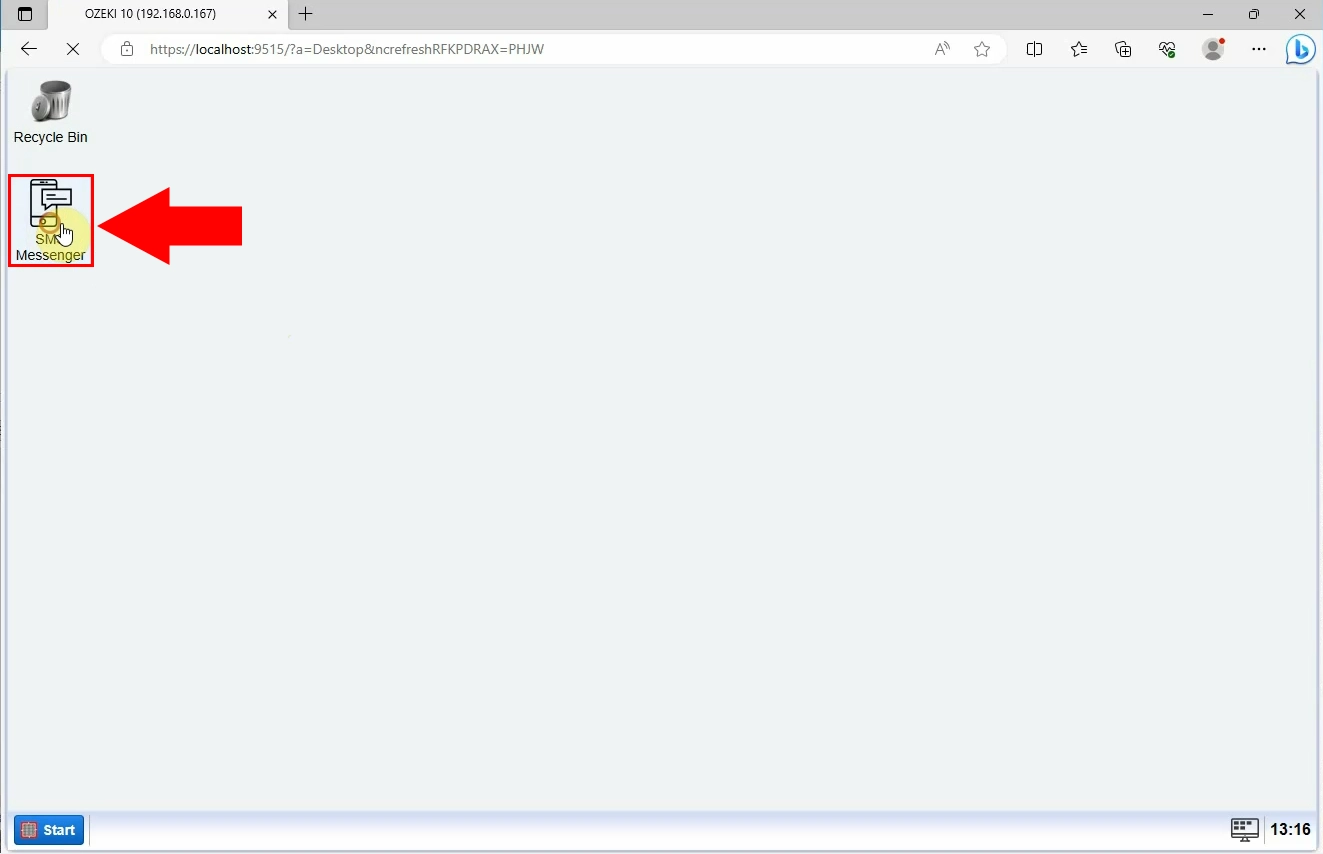
Après avoir ouvert SMS Messenger, vous devez télécharger un fichier Excel (Figure 3). Vous pouvez soit cliquer, soit glisser-déposer un fichier Excel pour le télécharger, selon votre préférence. Dans ce guide, nous démontrons en cliquant puis en sélectionnant un fichier Excel.
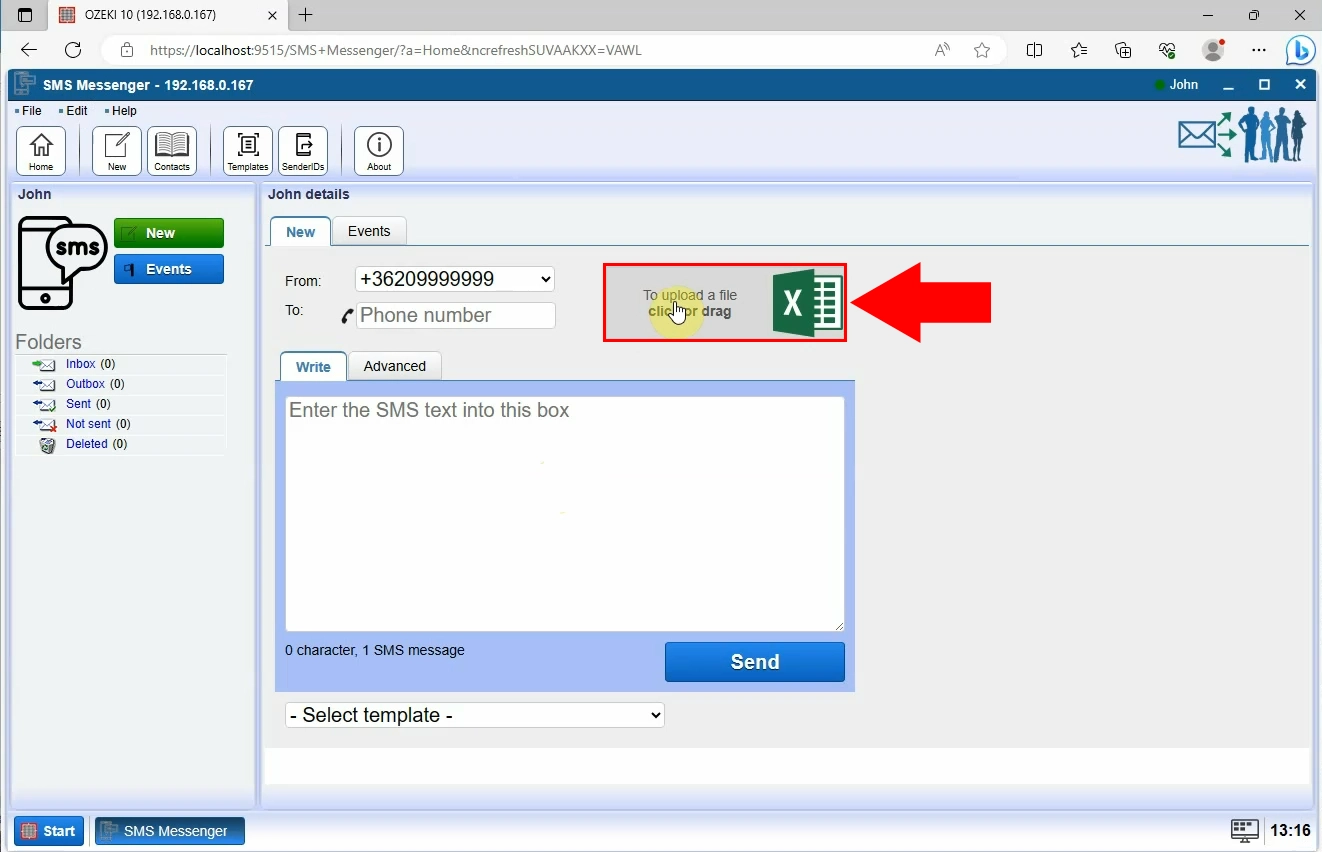
L'étape suivante consiste à sélectionner un fichier Excel à télécharger. Utilisez le fichier Excel exemple que nous avons précédemment téléchargé pour le tester. Après avoir sélectionné le bon fichier, cliquez sur 'Ouvrir' pour télécharger le fichier dans SMS Messenger (Figure 4).
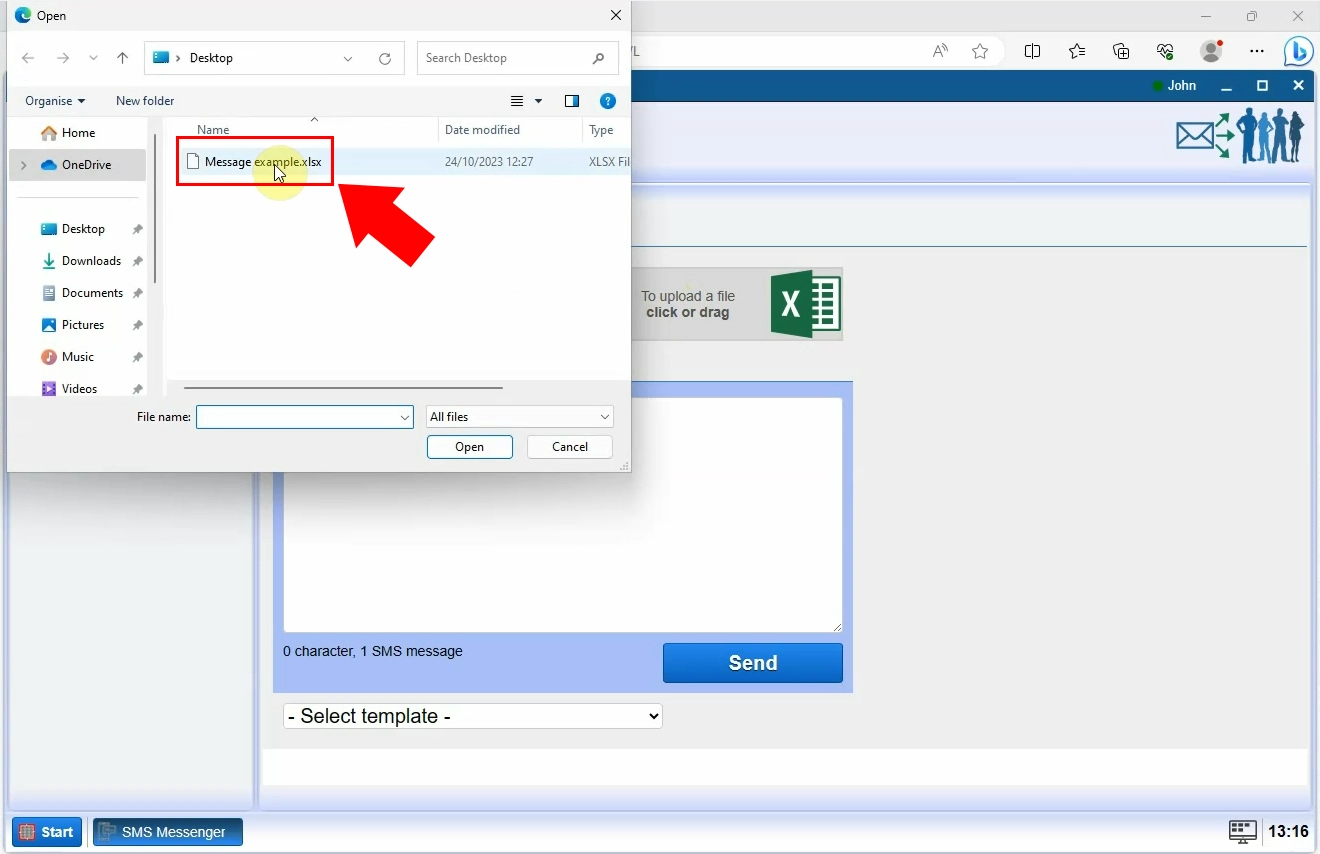
Assurez-vous d'avoir tout fait conformément au guide en cliquant sur 'Données'. Si les données du fichier sont chargées, alors vous avez bien travaillé (Figure 5). Nous allons utiliser ces données chargées pour envoyer un SMS.
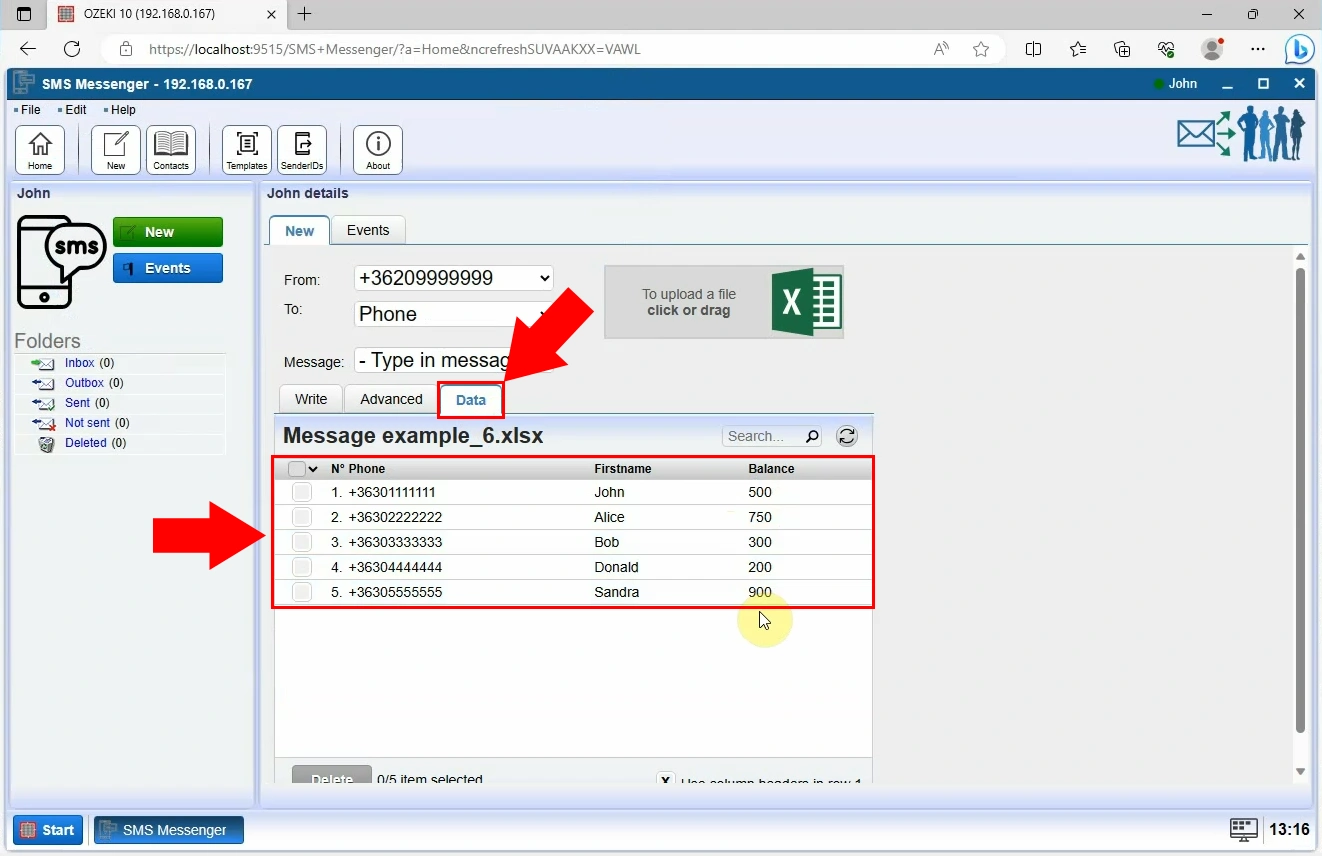
L'étape suivante consiste à rédiger un SMS en utilisant des données de colonnes. Cliquez sur la liste déroulante 'Insérer un champ' et choisissez les bonnes données de colonnes à insérer dans votre message (Figure 6).
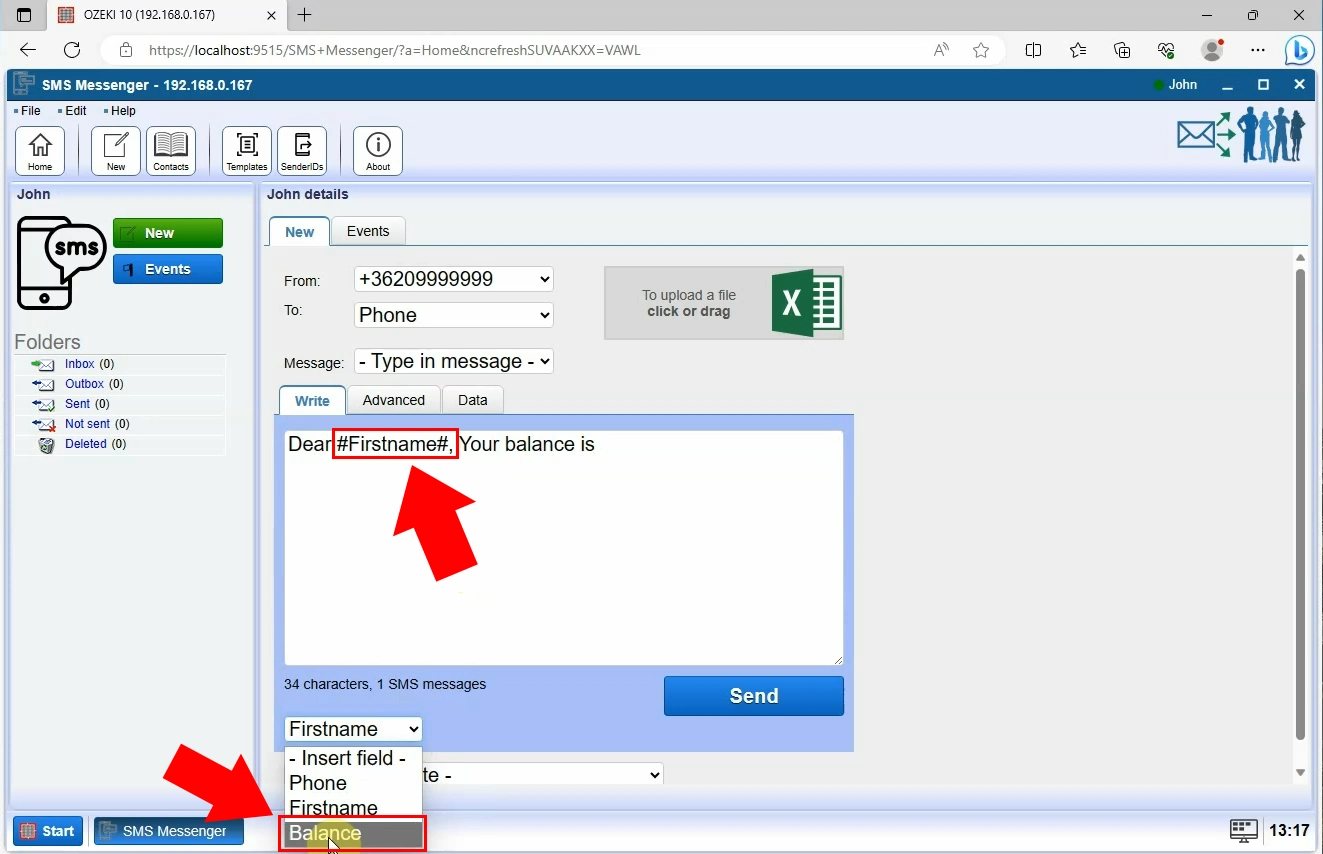
Lorsque vous avez terminé, cliquez sur 'Envoyer' pour délivrer le message (Figure 7).
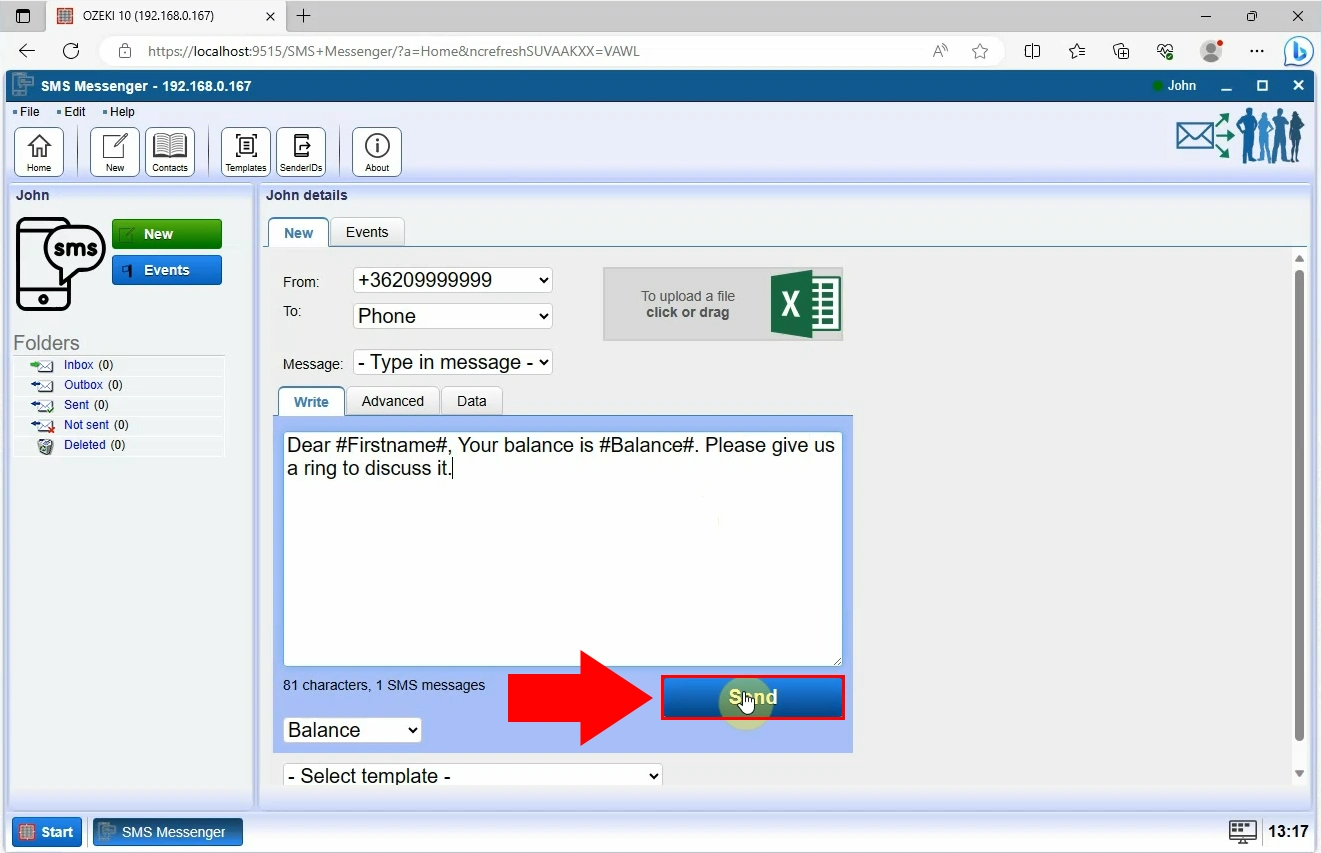
Ouvrez les messages 'Envoyés' dans les 'Dossiers' et vous verrez que les messages ont été envoyés à vos contacts (Figure 8). Les messages seront automatiquement personnalisés en fonction des informations et des données de chacun des contacts de votre fichier Excel. Cela vous fait gagner du temps et rend votre travail plus efficace.
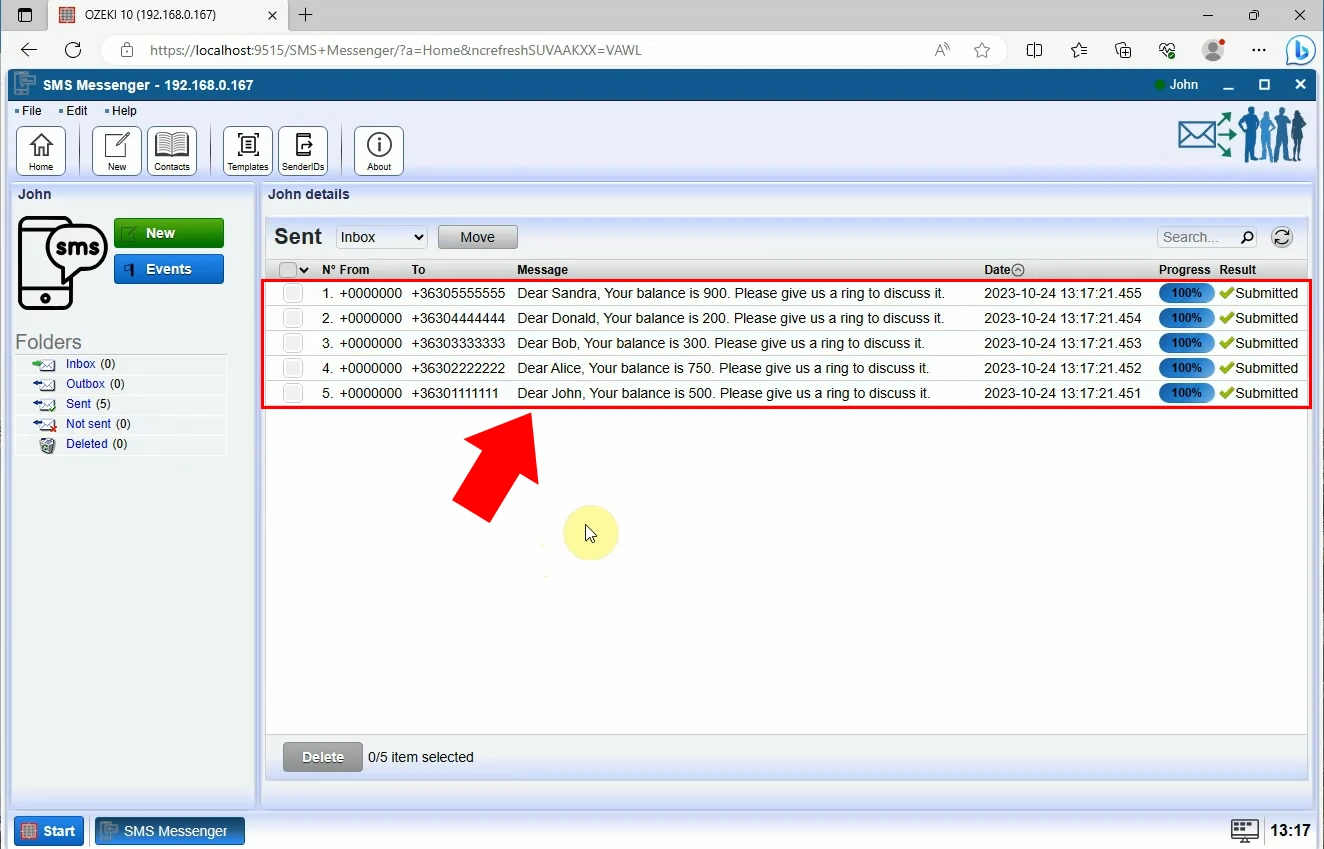
Foire aux questions (FAQ)
Y a-t-il une limite au nombre de contacts à qui je peux envoyer des SMS ?
La capacité d'envoi de SMS à de nombreux contacts dépend de deux facteurs principaux : les capacités de SMS Messenger ou du service SMS que vous utilisez, et les limitations de la feuille de calcul Excel contenant le numéro de téléphone du destinataire et le texte du SMS à envoyer. Ozeki SMS Messenger est conçu pour permettre aux utilisateurs en entreprise d'envoyer un volume particulièrement important de SMS professionnels.
Comment envoyer un SMS personnalisé depuis Excel ?
Pour personnaliser et envoyer des SMS depuis Excel en utilisant des données de colonnes dans Ozeki SMS Messenger, téléchargez d'abord le fichier Excel dans Ozeki SMS Messenger, sélectionnez les colonnes pertinentes, et le logiciel se charge d'envoyer des messages personnalisés à chaque contact. Pas besoin de scripts complexes, c'est un processus simple dans Ozeki SMS Messenger, garantissant une communication efficace et personnalisée.
Résumé
En résumé, utiliser des données de colonnes Excel pour envoyer des SMS est très efficace. Le processus vous fait gagner du temps et garantit que tous les messages sont automatiquement personnalisés pour chacun de vos contacts. Cela rend votre travail plus rapide et plus pratique, car vous pouvez effectuer plusieurs tâches dans le même système sans avoir à jongler entre plusieurs programmes et risquer d'utiliser des données incorrectes. Utilisez notre SMS Messenger pour envoyer des SMS depuis Excel et optimisez votre communication professionnelle.
